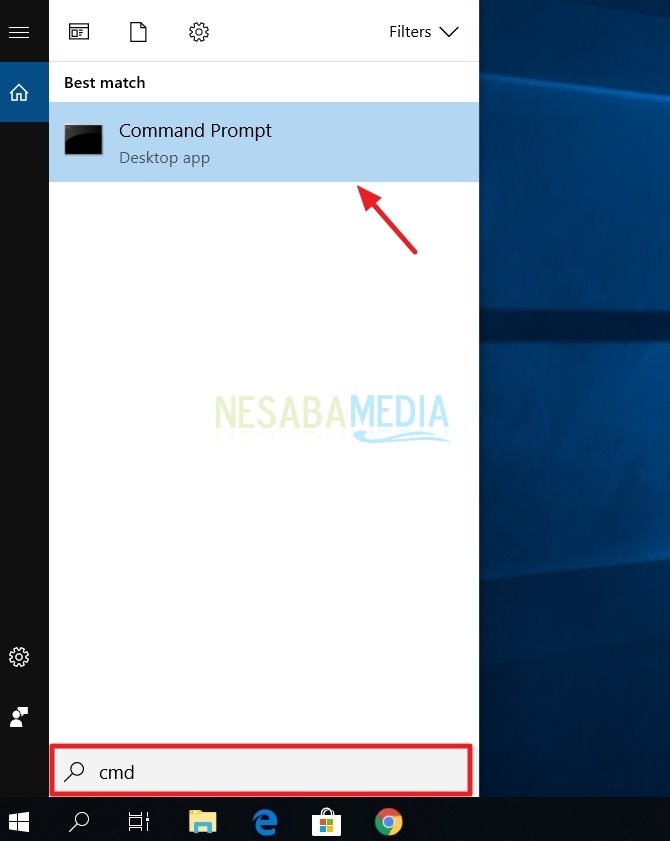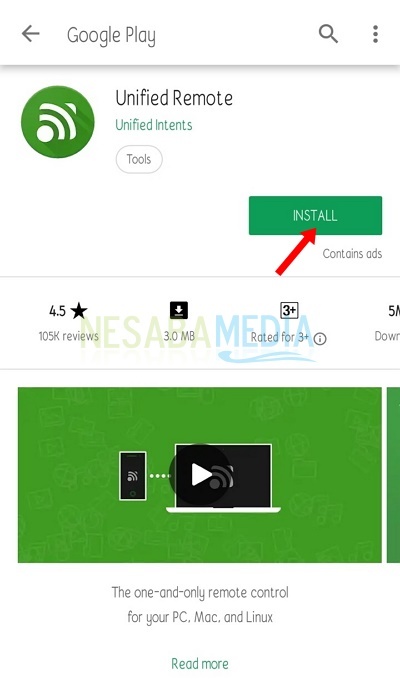Windows 10でラップトップを適切かつ正しくオフにする5つの方法(初心者向け)
シャットダウンとは何ですか?あなたは確かにこの1つのコマンドに精通していますよね?言葉 シャットダウン 「オフにする」という意味の英語から来ています。 WindowsのShutdownコマンドは、PCをシャットダウンし、実行中のすべてのプログラムを閉じるために使用されます。
だから、あなたがあなたのコンピュータを使い終わった後また、近いうちにコンピュータを使用しない可能性が高いため、最初にこのコマンドを使用してコンピュータをシャットダウンする必要があります。ただし、近い将来再び使用したい場合、実行中のすべてのプログラムを閉じたくない場合は、次のコマンドを使用します。 寝る のみ。
このチュートリアルでは、Windows 10でShutdownコマンドを使用してラップトップをオフにするいくつかの方法を説明します。詳細については、以下の説明を参照してください。
Windows 10でラップトップをオフにする5つの方法
シャットダウンコマンドを使用してWindows 10でラップトップをオフにする5つの方法を次に示します。
1.スタートメニューから
スタートメニューは要素です ユーザーインターフェース Microsoft Windowsでは、アプリケーションプログラムやその他の機能を起動するための中心として機能します。 ユーザー、設定、電源 その他。スタートメニューからPCの電源をどのようにオフにしますか?
まず、シンボルをクリックします 窓 画面左下またはボタンを押す 「ウィンドウズ」 キーボードで。次に、 力 次に選択します シャットダウン 下の写真の黄色の矢印で示されているように。

2.パワーユーザーメニューから(WinX)
パワーユーザーメニューまたはWinXは機能です最も一般的に使用されるツールや機能にアクセスするための迅速な方法をユーザーに提供します。パワーユーザーメニューからどのようにPCの電源を切りますか?
まず、メニューを右クリックします スタート 画面左下またはボタンを押す 勝利+ X キーボードで開く パワーユーザーメニュー。次に、 シャットダウンまたはサインアウト>シャットダウン 下の写真の黄色の矢印で示されているように。
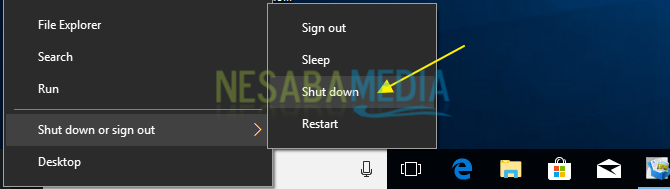
3. Windowsシャットダウンによる
窓からコンピュータの電源を切る方法 Windowsシャットダウン?
まず、クリック デスクトップ 次にボタンを押します Alt + F4、 オプションを選択してください シャットダウン 下の写真のようにボタンを押してください ENTER またはクリック いいよ.

4.電源ボタンを変更する
通常、電源機能には3つのオプションがあります。 スリープ、シャットダウン と 再起動。シャットダウンオプションしかない場合パワー機能では?もちろん、これにより、再度オプションを選択しなくても、PCの電源をすばやくオフにすることが容易になります。どうやってやるの?
1.最初に開く コントロールパネル。 次に、 ハードウェアとサウンド 下の写真のように。

2.選択時 電源オプション、 選ぶ 電源ボタンの機能を変更する 下の写真のように。

3.選択を 電源ボタンを押すと から 寝る になる シャットダウン 下の写真のように。次に、ボタンをクリックします 変更を保存.

5. Cortana経由
コルタナ 音声ベースの仮想アシスタントですマイクロソフトによって開発されました。 Cortanaは、シャットダウンコマンドなど、PCでいくつかのプログラムまたはコマンドを実行するのに役立ちます。コンピュータの電源を切る方法 コルタナ?
まず、アイコンをクリックします マイク これは、[検索]メニューの右側(画面の右下)にあります。文章が出たら 「聞く…」 下の写真のように、 シャットダウン。音声が正常に検出されると、コンピューターは自動的にシャットダウンします。

PCの電源をオフにする方法についての説明は以上です/Windows 10でShutdownコマンドを使用してラップトップを作成します。さて、上で説明したWindows 10でラップトップをオフにする方法についての記事が役に立ち、幸運であることを願っています。よろしくお願いします!